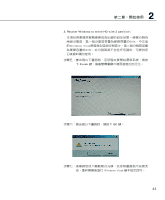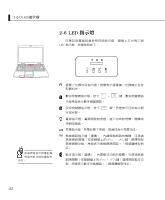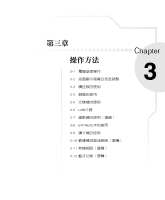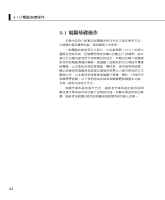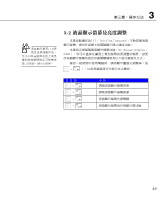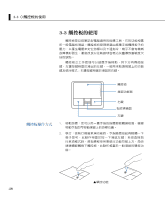Asus X82S User Manual - Page 46
觸控板的使用
 |
View all Asus X82S manuals
Add to My Manuals
Save this manual to your list of manuals |
Page 46 highlights
3-3 3-3 右鍵 左鍵 1 2 46

³µ
觸控板操作方式
3-3 觸控板的使用
觸控板是目前筆記型電腦通用的指標工具,它的功能相當
於一般電腦的滑鼠。觸控板的原理是藉由感應手指觸摸板子的
壓力,以產生電壓來定位游標以及下達指令,幾乎不會有機械
故障情形發生,徹底改良以往軌跡球容易沾灰塵導致靈敏度欠
佳的缺點。
觸控板之工作區域可以感應手指移動,其下方有兩個按
鍵,左邊按鍵相當於滑鼠的左鍵,一般用來點選視窗上的功能
鍵及執行程式;右邊按鍵相當於滑鼠的右鍵。
1.
移動游標:您可以用一隻手指的指腹輕輕觸摸板面,緩緩
移動手指即可移動視窗上的游標位置。
2.
執行:欲執行視窗某項功能時,手指略微抬起再輕觸一下
板子即可,此動作相當於按一下滑鼠左鍵;若欲直接執
行某項程式時,將指標移至所要執行功能符號上方,再快
速連續輕觸兩下觸控板,此動作相當於一般滑鼠的雙按功
能。
▲單按功能
3-3 ◇觸控板的使用
觸控板
左鍵
右鍵
捲頁功能區
指紋掃描器